
Microsoft Word ტექსტური რედაქტორის უახლეს ვერსიებს აქვს ჩაშენებული შრიფტების საკმაოდ დიდი რაოდენობა. მათი უმრავლესობა, როგორც მოსალოდნელი იყო, ასოებისგან შედგება, მაგრამ ზოგიერთში, ასოების ნაცვლად, გამოიყენება სხვადასხვა სიმბოლოები და ნიშნები, რაც ასევე ძალიან მოსახერხებელი და აუცილებელია მრავალ სიტუაციაში.
გაკვეთილი: როგორ შეამოწმოთ სიტყვა
და მაინც, არ აქვს მნიშვნელობა რამდენი ჩაშენებული შრიფტი არსებობს MS Word- ში, სტანდარტული ნაკრების პროგრამის აქტიური მომხმარებლები ყოველთვის ცოტანი იქნებიან, მით უმეტეს, თუ გსურთ რაიმე მართლაც უჩვეულო. გასაკვირი არ არის, რომ ინტერნეტში შეგიძლიათ იპოვოთ მრავალი შრიფტი ამ ტექსტური რედაქტორისთვის, რომელიც შექმნილია მესამე მხარის დეველოპერების მიერ. სწორედ ამიტომ ამ სტატიაში ვისაუბრებთ იმაზე, თუ როგორ უნდა დაამატოთ შრიფტი Word- ს.
მნიშვნელოვანი გაფრთხილება: ჩამოტვირთეთ შრიფტები, ისევე, როგორც ნებისმიერი სხვა პროგრამული უზრუნველყოფა, მხოლოდ სანდო საიტებიდან, რადგან ბევრ მათგანს შეიძლება შეიცავდეს ვირუსები და სხვა მავნე პროგრამები. არ დაივიწყოთ თქვენი პირადი მონაცემების უსაფრთხოება და უსაფრთხოება, არ გადმოწეროთ EXE ინსტალაციის ფაილებში მოცემული შრიფტები, რადგან ისინი სინამდვილეში ნაწილდება არქივებში, რომლებიც შეიცავს Windows- ის მხარდაჭერით OTF ან TTF ფაილებს.
აქ მოცემულია უსაფრთხო რესურსების სია, საიდანაც შეგიძლიათ ჩამოტვირთოთ შრიფტები MS Word და სხვა თავსებადი პროგრამებისთვის:
www.dafont.com
www.fontsquirrel.com
www.fontspace.com
www.1001freefonts.com
გაითვალისწინეთ, რომ ყველა ზემოაღნიშნული საიტი უკიდურესად მოსახერხებელია და იქ ყველა შრიფტი ნათლად და მკაფიოდ არის წარმოდგენილი. ანუ, თქვენ ათვალიერებთ გადახედვის სურათს, გადაწყვიტეთ მოგწონთ თუ არა ეს შრიფტი და გჭირდებათ თუ არა ეს საერთოდ, და მხოლოდ ამის შემდეგ გადმოწერეთ. მოდით დავიწყოთ.

სისტემაში ახალი შრიფტის დაყენება
1. შეარჩიეთ ერთი შრიფტი ჩვენს მიერ შემოთავაზებულ ერთ საიტზე (ან მეორეზე, რომელსაც მთლიანად ენდობით) და გადმოწერეთ.

2. გადადით საქაღალდეში, სადაც გადმოწერეთ არქივი (ან უბრალოდ ფაილი) შრიფტით (შრიფტით). ჩვენს შემთხვევაში, ეს არის სამუშაო მაგიდა.

3. გახსენით არქივი და ამოიღეთ მისი შინაარსი ნებისმიერ მოსახერხებელ საქაღალდეში. თუ გადმოწერეთ შრიფტები, რომლებიც არქივში არ არის შეფუთული, უბრალოდ გადაიტანეთ იქ, სადაც მოსახერხებელი იქნება მათთვის მისაღებად. არ დახუროთ ეს საქაღალდე.

შენიშვნა: გარდა OTF ან TTF ფაილისა, შრიფტების მქონე არქივი ასევე შეიძლება შეიცავდეს სხვა ფორმატის ფაილებს, მაგალითად, სურათს და ტექსტურ დოკუმენტს, როგორც ჩვენს მაგალითში. ამ ფაილების ამოღება აუცილებელი არ არის.

4. გახსნა ”პანელი”.
ინ Windows 8 - 10 ეს შეიძლება გაკეთდეს გასაღებების გამოყენებით Win + xსადაც იმ სიაში, რომელიც გამოჩნდება, აირჩიეთ ”პანელი”. კლავიშების ნაცვლად, ასევე შეგიძლიათ დააჭიროთ მაუსის ღილაკს "დაწყება".
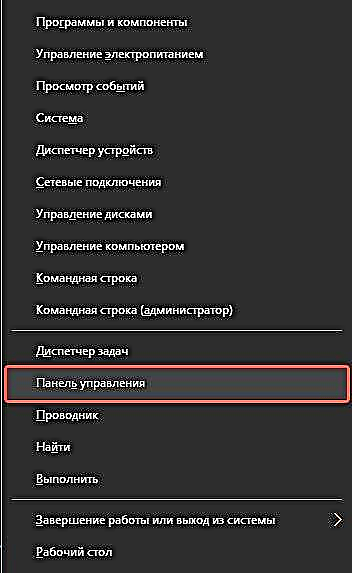
ინ Windows XP - 7 ეს განყოფილება მენიუშია "დაწყება" - ”პანელი”.

5. თუ ”პანელი” ხედვის რეჟიმშია "კატეგორიები"როგორც ჩვენს მაგალითში, ჩართეთ მცირე ხატების ჩვენების რეჟიმში - ასე რომ თქვენ შეგიძლიათ სწრაფად იპოვოთ სასურველი ნივთი.

6. იქ იპოვნეთ ნივთი "შრიფტები" (სავარაუდოდ, ეს იქნება ერთ-ერთი ბოლო), და დააჭირეთ მას.

7. გაიხსნება Windows- ში დაინსტალირებული შრიფტებიანი საქაღალდე. განათავსეთ ადრე დატვირთული შრიფტის ფაილი (ებ) ის და ამოღებული არქივიდან მასში.

რჩევა: თქვენ უბრალოდ შეგიძლიათ გადაიტანოთ იგი (მათ) მაუსის საშუალებით საქაღალდედან საქაღალდეში ან გამოიყენოთ ბრძანებები Ctrl + C (ასლი) ან Ctrl + X (დაჭრილი) და შემდეგ Ctrl + V (პასტა).
8. მოკლე ინიციალიზაციის პროცესის შემდეგ, შრიფტი დამონტაჟდება სისტემაში და გამოჩნდება საქაღალდეში, სადაც გადაიტანეთ იგი.

შენიშვნა: ზოგიერთი შრიფტი შეიძლება შეიცავდეს რამდენიმე ფაილს (მაგალითად, უბრალო, იტალურს და თამამად). ამ შემთხვევაში, თქვენ უნდა განათავსოთ ყველა ეს ფაილი შრიფტის საქაღალდეში.
ამ ეტაპზე, ჩვენ დავამატეთ ახალი შრიფტი სისტემას, ახლა ის პირდაპირ Word- ში უნდა დავამატოთ. წაიკითხეთ როგორ გააკეთოთ ეს ქვემოთ.
დააინსტალირეთ ახალი შრიფტი Word- ში
1. წამოაყენეთ სიტყვა და იპოვნეთ სიაში ახალი შრიფტი პროგრამაში ჩასმული სტანდარტული ჩარჩოებით.

2. ხშირად, სიაში ახალი შრიფტის პოვნა არც ისე ადვილია, როგორც ეს შეიძლება ჩანდეს: პირველ რიგში, მათში უკვე საკმაოდ ბევრია და მეორეც, მისი სახელი, თუმც საკუთარი შრიფტით არის დაწერილი, საკმაოდ მცირეა.

იმისათვის, რომ სწრაფად მოძებნოთ ახალი შრიფტი MS Word- ში და დაიწყოთ იგი აკრეფაში, გახსენით Font ჯგუფის დიალოგური ფანჯარა, დააჭირეთ ამ ჯგუფის ქვედა მარჯვენა კუთხეში მდებარე პატარა ისარს.

3. სიაში "შრიფტი" იპოვნეთ თქვენ მიერ დაყენებული ახალი შრიფტის სახელი (ჩვენს შემთხვევაში, ეს Altamonte პირადი გამოყენება) და შეარჩიე იგი.

რჩევა: ფანჯარაში "ნიმუში" თქვენ ხედავთ, როგორ გამოიყურება შრიფტი. ეს დაგეხმარებათ უფრო სწრაფად იპოვოთ, თუ შრიფტის სახელი არ გახსოვთ, მაგრამ ვიზუალურად გახსოვდეთ.
4. შემდეგ დააჭირეთ "კარგი" დიალოგურ ფანჯარაში "შრიფტი", თქვენ გადახვალთ ახალ შრიფტზე და შეგიძლიათ დაიწყოთ მისი გამოყენება.

ჩადეთ შრიფტი დოკუმენტში
მას შემდეგ, რაც თქვენს შრიფტზე დააყენებთ ახალ შრიფტს, შეგიძლიათ გამოიყენოთ იგი მხოლოდ სახლში. ანუ, თუ ახალ შრიფტით დაწერილ ტექსტურ დოკუმენტს გაუგზავნით სხვა პირს, რომელსაც არ აქვს ეს შრიფტი დაყენებული სისტემაში, და, შესაბამისად, არ არის ინტეგრირებული Word- ში, მაშინ იგი არ იქნება ნაჩვენები.
თუ გსურთ, რომ ახალი შრიფტი ხელმისაწვდომი იყოს არა მხოლოდ თქვენს კომპიუტერზე (კარგად, პრინტერზე, უფრო სწორედ, უკვე დაბეჭდილი ფურცელზე), არამედ სხვა კომპიუტერებზე, სხვა მომხმარებლებზე, ის უნდა იყოს ჩასმული ტექსტურ დოკუმენტში. წაიკითხეთ როგორ გააკეთოთ ეს ქვემოთ.
შენიშვნა: შრიფტის ჩასმა დოკუმენტში გაზრდის MS Word დოკუმენტის ზომას.
1. Word დოკუმენტში გადადით ჩანართზე "პარამეტრები"რომლის გახსნა შეგიძლიათ მენიუს მეშვეობით "ფაილი" (Word 2010 - 2016) ან ღილაკი "MS Word" (2003 - 2007).

2. დიალოგში "პარამეტრები", რომელიც თქვენს წინ ჩანს, გადადით განყოფილებაში "გადარჩენა".

3. შეამოწმეთ ყუთი გვერდით "ჩადეთ შრიფტები ფაილში".

4. შეარჩიეთ თუ არა გსურთ ჩაწეროთ მხოლოდ ის სიმბოლოები, რომლებიც გამოიყენება მიმდინარე დოკუმენტში (ეს შეამცირებს ფაილის ზომას), გსურთ თუ არა გამორიცხოთ სისტემის შრიფტების შემოღება (სინამდვილეში, ეს არ არის საჭირო).

5. შეინახეთ ტექსტური დოკუმენტი. ახლა თქვენ შეგიძლიათ ის გაზიაროთ სხვა მომხმარებლებთან, რადგან თქვენს მიერ დამატებული ახალი შრიფტი ასევე გამოჩნდება მათ კომპიუტერში.

სინამდვილეში, ეს შეიძლება დასრულდეს, რადგან ახლა თქვენ იცით, თუ როგორ უნდა დააინსტალიროთ შრიფტები Word- ში, Windows- ში მათი ინსტალაციის შემდეგ. გისურვებთ წარმატებებს Microsoft Word- ის ახალი ფუნქციების და უსაზღვრო შესაძლებლობების დაუფლების საქმეში.











